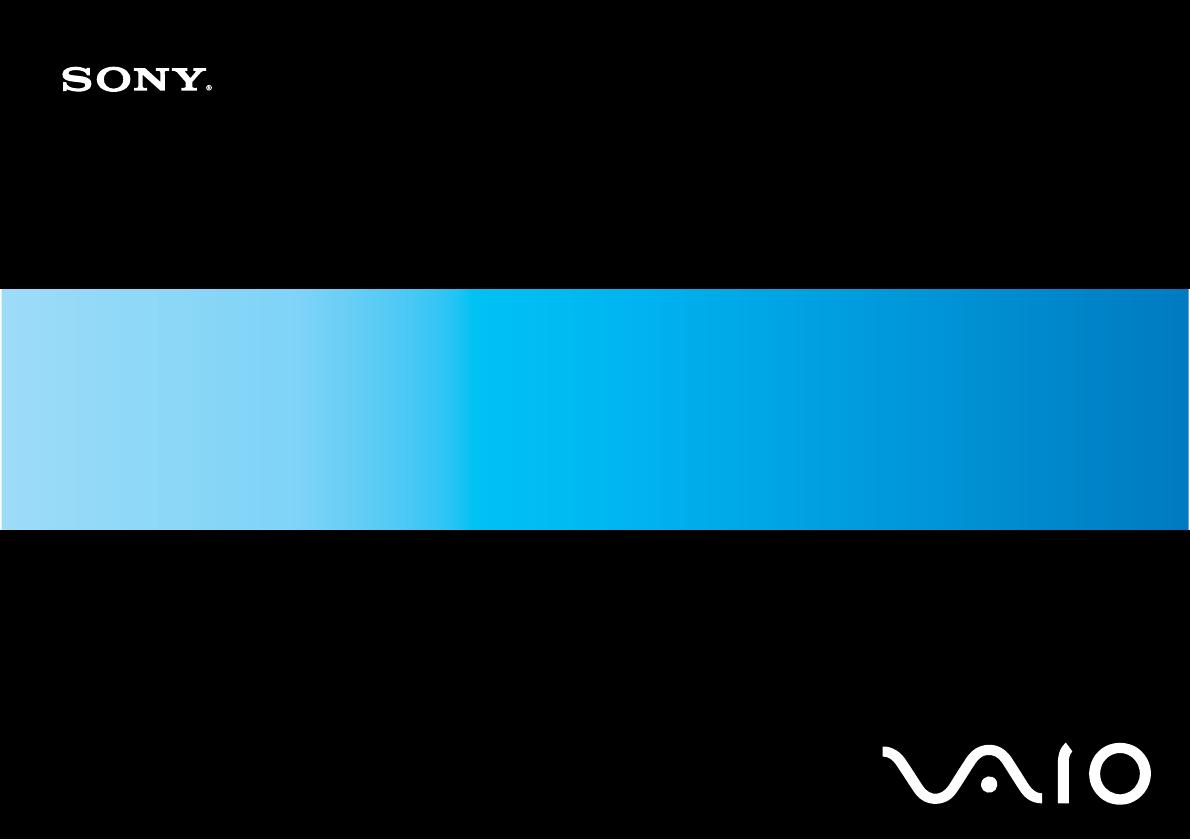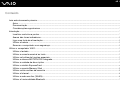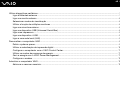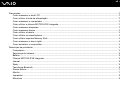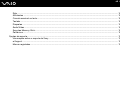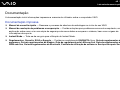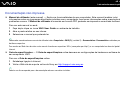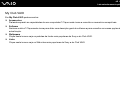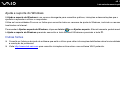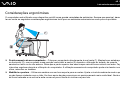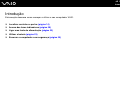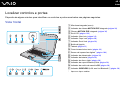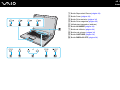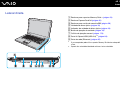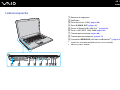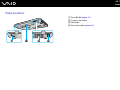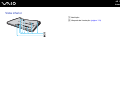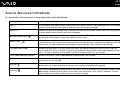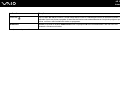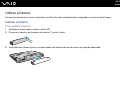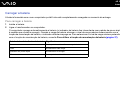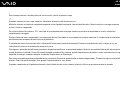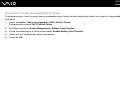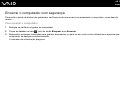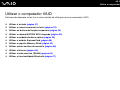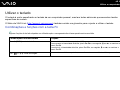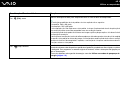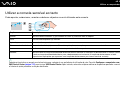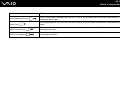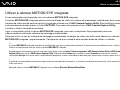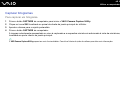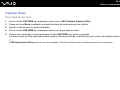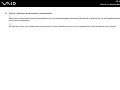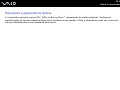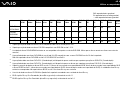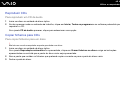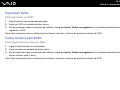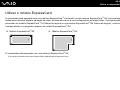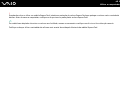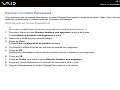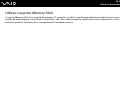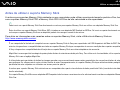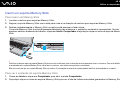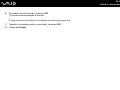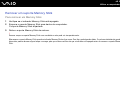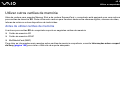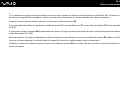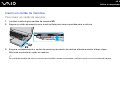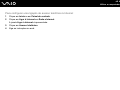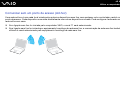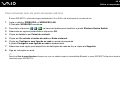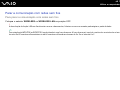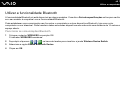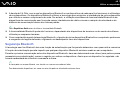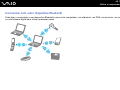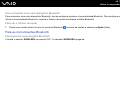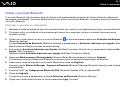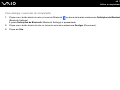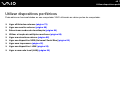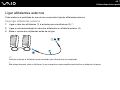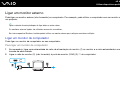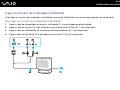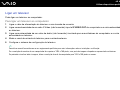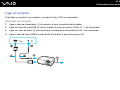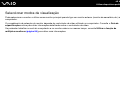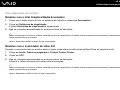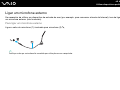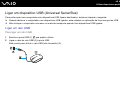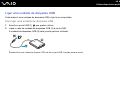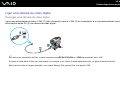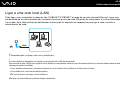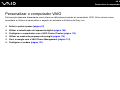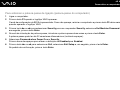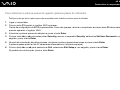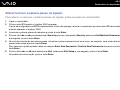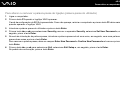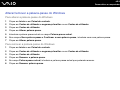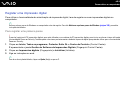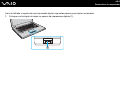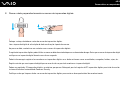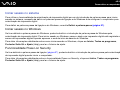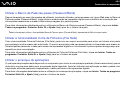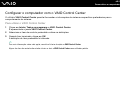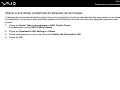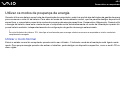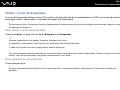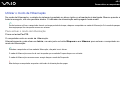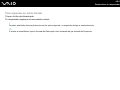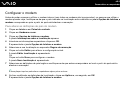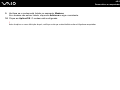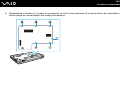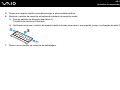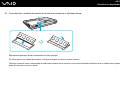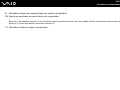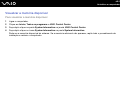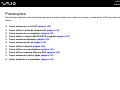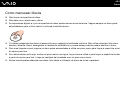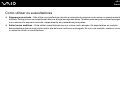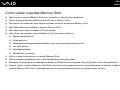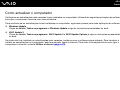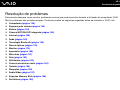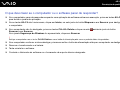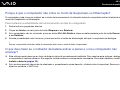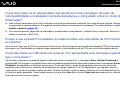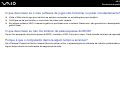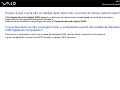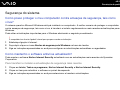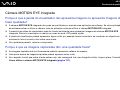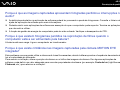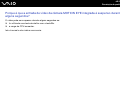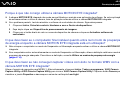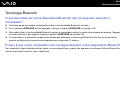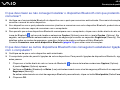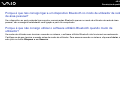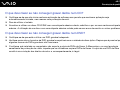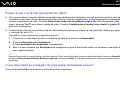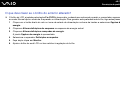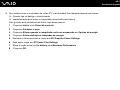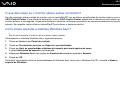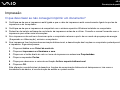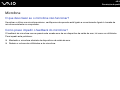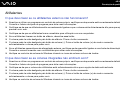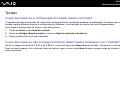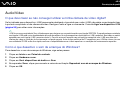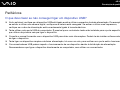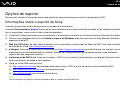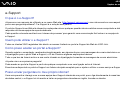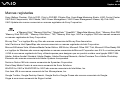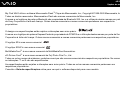2
nN
Conteúdo
Leia este documento primeiro............................................................................................................................................6
Aviso ............................................................................................................................................................................6
Documentação.............................................................................................................................................................7
Considerações ergonómicas .....................................................................................................................................11
Introdução ........................................................................................................................................................................13
Localizar controlos e portas .......................................................................................................................................14
Acerca das luzes indicadoras ....................................................................................................................................20
Ligar uma fonte de alimentação.................................................................................................................................22
Utilizar a bateria .........................................................................................................................................................23
Encerrar o computador com segurança.....................................................................................................................29
Utilizar o computador VAIO..............................................................................................................................................30
Utilizar o teclado ........................................................................................................................................................31
Utilizar a consola sensível ao tacto............................................................................................................................33
Utilizar os botões de funções especiais.....................................................................................................................34
Utilizar a câmara MOTION EYE integrada.................................................................................................................36
Utilizar a unidade de disco óptico ..............................................................................................................................39
Utilizar o módulo ExpressCard...................................................................................................................................48
Utilizar o suporte Memory Stick .................................................................................................................................52
Utilizar outros cartões de memória ............................................................................................................................58
Utilizar a Internet........................................................................................................................................................62
Utilizar a rede sem fios (WLAN).................................................................................................................................64
Utilizar a funcionalidade Bluetooth.............................................................................................................................71

3
nN
Utilizar dispositivos periféricos.........................................................................................................................................78
Ligar altifalantes externos ..........................................................................................................................................79
Ligar um monitor externo ...........................................................................................................................................80
Seleccionar modos de visualização...........................................................................................................................84
Utilizar a função de múltiplos monitores ....................................................................................................................86
Ligar um microfone externo .......................................................................................................................................88
Ligar um dispositivo USB (Universal Serial Bus) .......................................................................................................89
Ligar uma impressora ................................................................................................................................................92
Ligar um dispositivo i.LINK ........................................................................................................................................93
Ligar a uma rede local (LAN) .....................................................................................................................................95
Personalizar o computador VAIO.....................................................................................................................................96
Definir a palavra-passe ..............................................................................................................................................97
Utilizar a autenticação de impressão digital.............................................................................................................104
Configurar o computador com o VAIO Control Center.............................................................................................112
Utilizar os modos de poupança de energia..............................................................................................................114
Gerir a energia com o VAIO Power Management....................................................................................................119
Configurar o modem ................................................................................................................................................121
Actualizar o computador VAIO.......................................................................................................................................123
Adicionar e remover memória..................................................................................................................................124
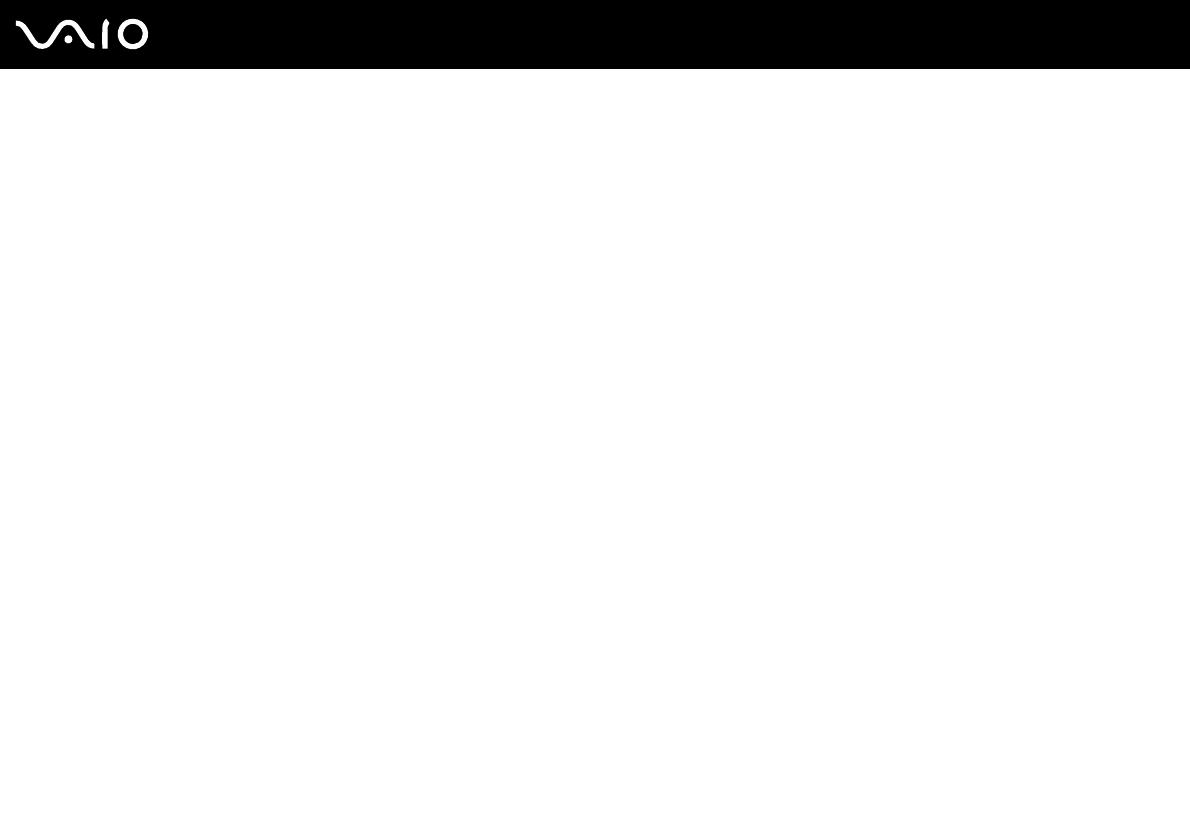
4
nN
Precauções ....................................................................................................................................................................132
Como manusear o ecrã LCD ...................................................................................................................................133
Como utilizar a fonte de alimentação.......................................................................................................................134
Como manusear o computador ...............................................................................................................................135
Como utilizar a câmara MOTION EYE integrada.....................................................................................................137
Como manusear disquetes ......................................................................................................................................138
Como manusear discos ...........................................................................................................................................139
Como utilizar a bateria .............................................................................................................................................140
Como utilizar os auscultadores................................................................................................................................141
Como utilizar suportes Memory Stick.......................................................................................................................142
Como manusear o disco rígido ................................................................................................................................143
Como actualizar o computador ................................................................................................................................144
Resolução de problemas ...............................................................................................................................................145
Computador .............................................................................................................................................................146
Segurança do sistema .............................................................................................................................................153
Bateria......................................................................................................................................................................154
Câmara MOTION EYE integrada.............................................................................................................................156
Internet.....................................................................................................................................................................160
Rede ........................................................................................................................................................................162
Tecnologia Bluetooth ...............................................................................................................................................165
Discos ópticos..........................................................................................................................................................170
Monitor .....................................................................................................................................................................174
Impressão ................................................................................................................................................................180
Microfone .................................................................................................................................................................181

5
nN
Rato .........................................................................................................................................................................182
Altifalantes ...............................................................................................................................................................183
Consola sensível ao tacto........................................................................................................................................184
Teclado ....................................................................................................................................................................185
Disquetes .................................................................................................................................................................186
Áudio/Vídeo .............................................................................................................................................................187
Suportes Memory Stick............................................................................................................................................188
Periféricos ................................................................................................................................................................189
Opções de suporte.........................................................................................................................................................190
Informações sobre o suporte da Sony .....................................................................................................................190
e-Support .................................................................................................................................................................191
Marcas registadas....................................................................................................................................................193
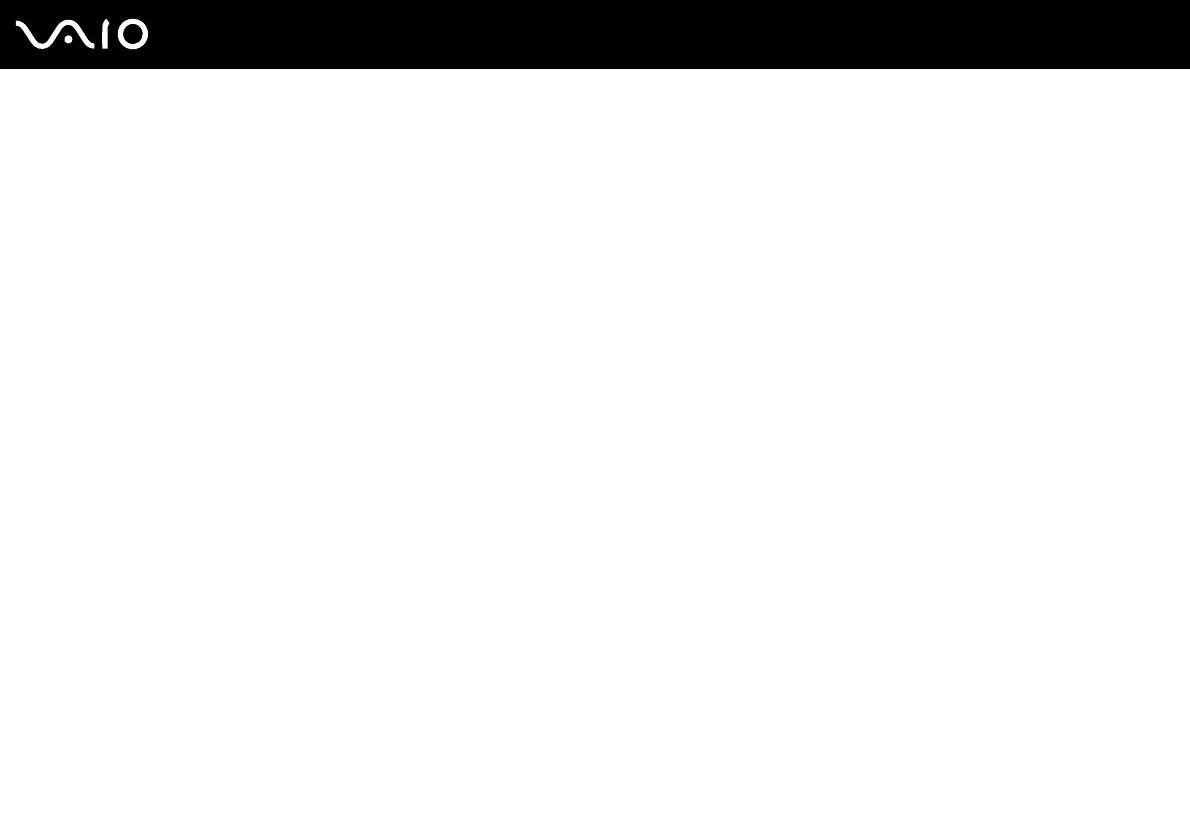
6
nN
Leia este documento primeiro
Leia este documento primeiro
Parabéns por ter adquirido este computador Sony VAIO
®
e bem-vindo ao Manual do utilizador fornecido no ecrã. A Sony
combinou as tecnologias mais recentes em som, vídeo, informática e comunicações para lhe oferecer um computador
pessoal de tecnologia de ponta.
!
As vistas externas ilustradas neste manual podem ser ligeiramente diferentes do seu computador.
Aviso
© 2007 Sony Corporation. Todos os direitos reservados.
Este manual e o software aqui descrito não podem, na íntegra ou em parte, ser reproduzidos, traduzidos ou convertidos num
formato legível por máquina sem autorização prévia por escrito.
A Sony Corporation não oferece qualquer garantia em relação a este manual, ao software ou a qualquer outra informação
aqui contida e desresponsabiliza-se expressamente por quaisquer garantias, comerciabilidade ou capacidade implícitas
para um fim específico relativamente a este manual, software ou qualquer outra informação. Em nenhuma circunstância a
Sony Corporation se responsabilizará por quaisquer danos incidentais, consequenciais ou especiais, quer se baseiem em
fraudes, contratos, ou outros, que surjam ou estejam ligados a este manual, software ou a outra informação aqui contida ou
pela utilização que lhe seja dada.
No manual, as indicações ™ ou ® não são especificadas.
A Sony Corporation reserva-se o direito de efectuar quaisquer alterações a este manual ou às informações aqui contidas
sem aviso prévio. O software aqui descrito rege-se pelos termos de um acordo de licença do utilizador separado.

7
nN
Leia este documento primeiro
Documentação
A documentação inclui informações impressas e manuais do utilizador sobre o computador VAIO.
Documentação impressa
❑ Manual de consulta rápida — Descreve o processo da abertura da embalagem ao início do seu VAIO.
❑ Manual de resolução de problemas e recuperação — Contém soluções para problemas comuns do computador, uma
explicação sobre como criar uma cópia de segurança dos seus dados e recuperar o sistema, bem como origens de
informações de suporte.
❑ Instant Mode — Trata-se de um guia para utilização do Instant Mode.
❑ Regulamentos, Garantia, EULA e Suporte — Contém as condições da GARANTIA Sony, Guia de regulamentos de
segurança, Guia de regulamentos do Modem, Guia de regulamentos da LAN sem fios, Guia de regulamentos da
WAN sem fios, Guia de regulamentos do Bluetooth, Contrato de utilização de software e Serviços de apoio Sony.

8
nN
Leia este documento primeiro
Documentação não impressa
❑ Manual do utilizador (este manual) — Explica as funcionalidades do seu computador. Este manual também inclui
informações sobre os programas de software incluídos com o computador, bem como informações sobre a resolução de
problemas comuns. O Manual do utilizador é fornecido em formato PDF, podendo ser impresso e consultado facilmente.
Para ver este manual no ecrã:
1 Faça duplo clique no ícone VAIO User Guide no ambiente de trabalho.
2 Abra a pasta relativa ao seu idioma.
3 Seleccione o manual que pretende ler.
Pode aceder manualmente aos manuais do utilizador indo a Computador > VAIO (C:) (unidade C) > Documentation > Documentation e abrindo a pasta
do idioma respectivo.
Para aceder aos Web sites descritos neste manual clicando nos respectivos URLs (começados por http://), o seu computador tem de estar ligado à
Internet.
❑ Guia de especificações — O Guia de especificações online descreve as configurações de hardware e software do
seu computador VAIO.
Para ver o Guia de especificações online:
1 Estabeleça ligação à Internet.
2 Visite o Web site de suporte online da Sony em http://support.vaio.sony.eu
.
Pode ter um disco separado para a documentação sobre os acessórios incluídos.

9
nN
Leia este documento primeiro
My Club VAIO
Em My Club VAIO pode encontrar:
❑ Accessories
Pretende expandir as capacidades do seu computador? Clique neste ícone e consulte os acessórios compatíveis.
❑ Software
Sente-se criativo? Clique neste ícone para obter uma descrição geral do software e para consultar as nossas opções de
actualização.
❑ Wallpapers
Clique neste ícone e veja os padrões de fundo mais populares da Sony e do Club VAIO.
❑ Links
Clique neste ícone e veja os Web sites mais populares da Sony e do Club VAIO.

10
nN
Leia este documento primeiro
Ajuda e suporte do Windows
A Ajuda e suporte do Windows é um recurso abrangente para conselhos práticos, iniciações e demonstrações que o
ajudarão a aprender a utilizar o computador.
Utilize as funcionalidades Procurar ou Índice para consultar todos os recursos de ajuda do Windows, incluindo os recursos
localizados na Internet.
Para aceder à Ajuda e suporte do Windows, clique em Iniciar e em Ajuda e suporte. Alternativamente, poderá aceder
à Ajuda e suporte do Windows premindo sem soltar a tecla Microsoft Windows e premindo a tecla F1.
Outras fontes
❑ Consulte os ficheiros de ajuda do software que está a utilizar para obter informações detalhadas sobre funcionalidades
e resolução de problemas.
❑ Visite http://www.club-vaio.com
para consultar iniciações online sobre o seu software VAIO preferido.

11
nN
Leia este documento primeiro
Considerações ergonómicas
O computador será utilizado como dispositivo portátil numa grande variedades de ambientes. Sempre que possível, deverá
ter em conta as seguintes considerações ergonómicas tanto para os ambientes estacionários como para os portáteis:
❑ Posicionamento do seu computador – Coloque o computador directamente à sua frente (1). Mantenha os antebraços
na horizontal (2), com os pulsos numa posição confortável e neutra (3) durante a utilização do teclado, da consola
sensível ao tacto ou do rato externo. Deixe que a parte superior dos seus braços caia de forma natural nos lados. Faça
intervalos regulares durante a utilização do computador. A utilização excessiva do computador pode criar tensão nos
olhos, músculos ou tendões.
❑ Mobiliário e postura – Utilize uma cadeira com um bom suporte para as costas. Ajuste o nível da cadeira de modo a que
os pés fiquem nivelados com o chão. Um bom apoio de pés proporciona um posicionamento mais confortável. Sente-se
de forma relaxada e na vertical e evite curvar-se para a frente ou inclinar-se para trás.

12
nN
Leia este documento primeiro
❑ Ângulo de visão para o monitor do computador – Utilize a função de inclinação do monitor para encontrar a melhor
posição. Pode reduzir o cansaço dos olhos e a fadiga muscular ajustando a inclinação do monitor para a posição
adequada. Ajuste também o nível de brilho do monitor.
❑ Iluminação – Escolha um local onde as janelas e as luzes não provoquem ofuscação e reflexos no monitor. Utilize luz
indirecta para evitar pontos brilhantes no monitor. Uma iluminação adequada aumenta o conforto e a eficácia do trabalho.
❑ Posicionamento de um monitor externo – Sempre que utilizar um monitor externo, coloque o monitor a uma distância
de visualização confortável. Certifique-se de que o ecrã do monitor está ao nível dos olhos ou ligeiramente abaixo ao
sentar-se em frente ao monitor.

13
nN
Introdução
Introdução
Esta secção descreve como começar a utilizar o seu computador VAIO.
❑ Localizar controlos e portas (página 14)
❑ Acerca das luzes indicadoras (página 20)
❑ Ligar uma fonte de alimentação (página 22)
❑ Utilizar a bateria (página 23)
❑ Encerrar o computador com segurança (página 29)
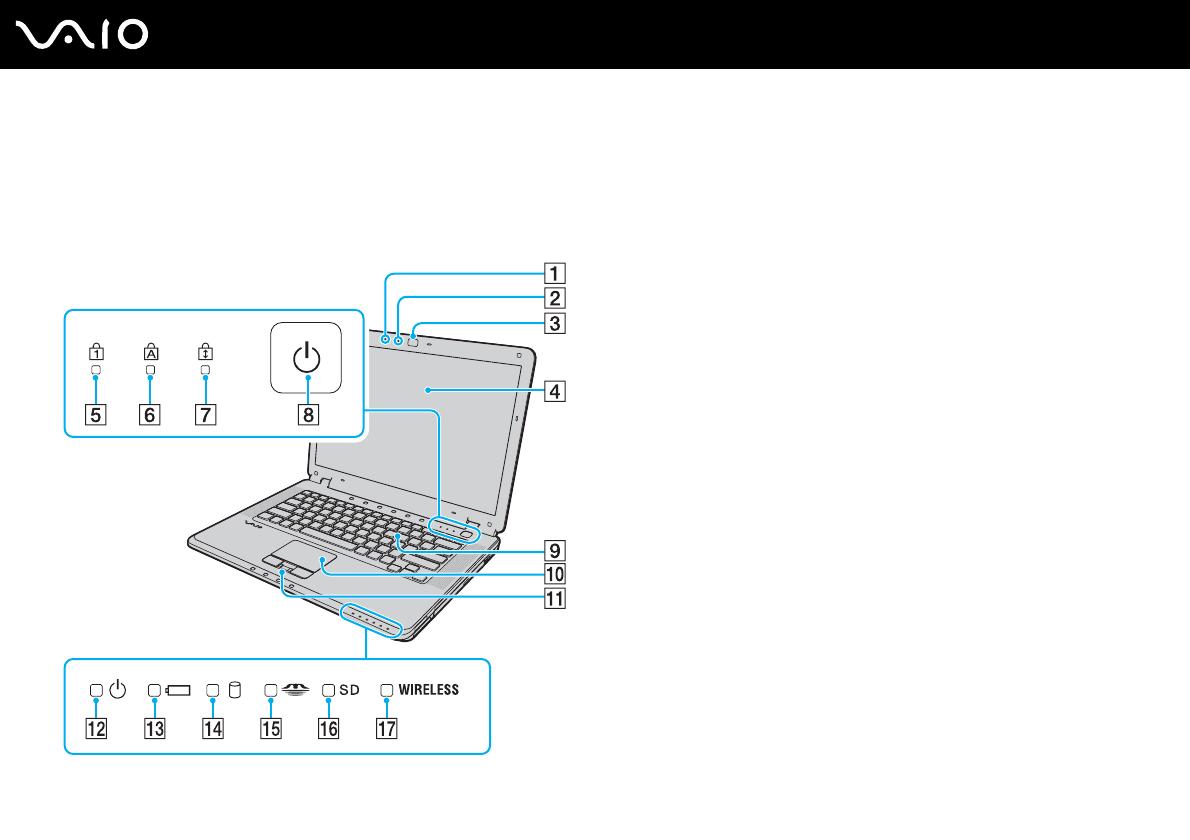
14
nN
Introdução
Localizar controlos e portas
Disponha de alguns minutos para identificar os controlos e portas mostrados nas páginas seguintes.
Vista frontal
A Microfone integrado (mono)
B Indicador da câmara MOTION EYE integrada (página 20)
C Câmara MOTION EYE integrada (página 36)
D Ecrã LCD (página 133)
E Indicador Num lock (página 20)
F Indicador Caps lock (página 20)
G Indicador Scroll lock (página 20)
H Botão de ligação
I Teclado (página 31)
J Consola sensível ao tacto (página 33)
K Sensor de impressões digitais
*
(página 104)
L Indicador de alimentação (página 20)
M Indicador da bateria (página 20)
N Indicador do disco rígido (página 20)
O Indicador de suporte Memory Stick (página 20)
P Indicador de cartão de memória SD (página 20)
Q Indicador WIRELESS (LAN sem fios/Bluetooth
*
) (página 20)
* Apenas em alguns modelos.

15
nN
Introdução
A
Botão Reproduzir/Pausa (página 34)
B Botão Parar (página 34)
C Botão Faixa anterior (página 34)
D Botão Faixa seguinte (página 34)
E Altifalantes integrados (estéreo)
F Botão AV MODE (página 34)
G Botão de silêncio (página 34)
H Botões de volume (página 34)
I Botão CAPTURE (página 34)
J Botão DISPLAY OFF (página 34)

16
nN
Introdução
Lateral direita
A Ranhura para suportes Memory Stick
*1
(página 54)
B Ranhura ExpressCard/34 (página 48)
C Ranhura para cartão de memória SD (página 58)
D Unidade de disco óptico (página 39)
E Indicador da unidade de disco óptico (página 20)
F Botão de ejecção da unidade (página 39)
G Orifício de ejecção manual (página 170)
H Porta Hi-Speed USB (USB 2.0)
*2
(página 89)
I Porta de rede (Ethernet) (página 95)
*1
O seu computador pode utilizar suportes Memory Stick de tamanho padrão
e Duo.
*2
Suporta alta velocidade/velocidade máxima e baixa velocidade.

17
nN
Introdução
Lateral esquerda
A Ranhura de segurança
B Ventilação
C Porta de monitor (VGA) (página 80)
D Porta S VIDEO OUT (página 82)
E Portas Hi-Speed USB (USB 2.0)
*1
(página 89)
F Porta i.LINK (IEEE 1394) S400 (página 93)
G Tomada para microfone (página 88)
H Tomada para auscultadores (página 79)
I Comutador WIRELESS (LAN sem fios/Bluetooth
*2
) (página 64)
*1
Suporta alta velocidade/velocidade máxima e baixa velocidade.
*2
Apenas em alguns modelos.

20
nN
Introdução
Acerca das luzes indicadoras
O computador está equipado com as seguintes luzes indicadoras.
Indicador Funções
Ligar 1 A luz indicadora está acesa quando o computador está ligado, pisca em modo de Suspensão e está apagada
quando o computador está em modo de Hibernação ou quando está desligado.
Bateria e Acende-se quando o computador utiliza a energia da bateria, pisca quando a bateria está fraca e apresenta
um piscar duplo quando a bateria está a ser carregada.
Unidade de disco rígido
Acende-se quando os dados são lidos ou escritos na unidade de disco rígido. Não active o modo de Suspensão
nem desligue o computador quando este indicador estiver aceso.
Memory Stick
Acende-se quando estão a ser lidos ou escritos dados no suporte Memory Stick existente na ranhura para
suportes Memory Stick. (Não active o modo de Suspensão nem desligue o computador quando este indicador
estiver aceso.) Quando o indicador está apagado, o suporte Memory Stick não está a ser utilizado.
Cartão de memória SD Acende-se quando estão a ser lidos ou escritos dados no suporte existente na ranhura para cartões de
memória SD. (Não active o modo de Suspensão nem desligue o computador quando este indicador estiver
aceso.) Quando o indicador está apagado, o cartão de memória não está a ser utilizado.
Câmara MOTION EYE integrada Acende-se enquanto a câmara MOTION EYE integrada está a ser utilizada.
Unidade de disco óptico Acende-se quando os dados são lidos ou escritos no disco óptico. Quando o indicador está apagado, o disco
óptico não está a ser utilizado.
Num lock
Prima a tecla Num Lk para activar o teclado numérico. Prima a tecla uma segunda vez para desactivar o
teclado numérico. O teclado numérico não está activo quando o indicador está apagado.
Caps lock
Prima a tecla Caps Lock para escrever letras maiúsculas. As letras aparecem em minúsculas se premir a tecla
Shift quando o indicador estiver aceso. Prima a tecla uma segunda vez para apagar o indicador. A escrita
normal é retomada quando o indicador Caps lock estiver apagado.
A página está carregando...
A página está carregando...
A página está carregando...
A página está carregando...
A página está carregando...
A página está carregando...
A página está carregando...
A página está carregando...
A página está carregando...
A página está carregando...
A página está carregando...
A página está carregando...
A página está carregando...
A página está carregando...
A página está carregando...
A página está carregando...
A página está carregando...
A página está carregando...
A página está carregando...
A página está carregando...
A página está carregando...
A página está carregando...
A página está carregando...
A página está carregando...
A página está carregando...
A página está carregando...
A página está carregando...
A página está carregando...
A página está carregando...
A página está carregando...
A página está carregando...
A página está carregando...
A página está carregando...
A página está carregando...
A página está carregando...
A página está carregando...
A página está carregando...
A página está carregando...
A página está carregando...
A página está carregando...
A página está carregando...
A página está carregando...
A página está carregando...
A página está carregando...
A página está carregando...
A página está carregando...
A página está carregando...
A página está carregando...
A página está carregando...
A página está carregando...
A página está carregando...
A página está carregando...
A página está carregando...
A página está carregando...
A página está carregando...
A página está carregando...
A página está carregando...
A página está carregando...
A página está carregando...
A página está carregando...
A página está carregando...
A página está carregando...
A página está carregando...
A página está carregando...
A página está carregando...
A página está carregando...
A página está carregando...
A página está carregando...
A página está carregando...
A página está carregando...
A página está carregando...
A página está carregando...
A página está carregando...
A página está carregando...
A página está carregando...
A página está carregando...
A página está carregando...
A página está carregando...
A página está carregando...
A página está carregando...
A página está carregando...
A página está carregando...
A página está carregando...
A página está carregando...
A página está carregando...
A página está carregando...
A página está carregando...
A página está carregando...
A página está carregando...
A página está carregando...
A página está carregando...
A página está carregando...
A página está carregando...
A página está carregando...
A página está carregando...
A página está carregando...
A página está carregando...
A página está carregando...
A página está carregando...
A página está carregando...
A página está carregando...
A página está carregando...
A página está carregando...
A página está carregando...
A página está carregando...
A página está carregando...
A página está carregando...
A página está carregando...
A página está carregando...
A página está carregando...
A página está carregando...
A página está carregando...
A página está carregando...
A página está carregando...
A página está carregando...
A página está carregando...
A página está carregando...
A página está carregando...
A página está carregando...
A página está carregando...
A página está carregando...
A página está carregando...
A página está carregando...
A página está carregando...
A página está carregando...
A página está carregando...
A página está carregando...
A página está carregando...
A página está carregando...
A página está carregando...
A página está carregando...
A página está carregando...
A página está carregando...
A página está carregando...
A página está carregando...
A página está carregando...
A página está carregando...
A página está carregando...
A página está carregando...
A página está carregando...
A página está carregando...
A página está carregando...
A página está carregando...
A página está carregando...
A página está carregando...
A página está carregando...
A página está carregando...
A página está carregando...
A página está carregando...
A página está carregando...
A página está carregando...
A página está carregando...
A página está carregando...
A página está carregando...
A página está carregando...
A página está carregando...
A página está carregando...
A página está carregando...
A página está carregando...
A página está carregando...
A página está carregando...
A página está carregando...
A página está carregando...
A página está carregando...
A página está carregando...
A página está carregando...
A página está carregando...
A página está carregando...
A página está carregando...
A página está carregando...
A página está carregando...
A página está carregando...
A página está carregando...
A página está carregando...
A página está carregando...
-
 1
1
-
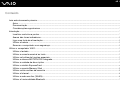 2
2
-
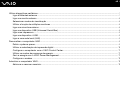 3
3
-
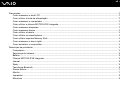 4
4
-
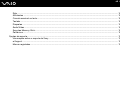 5
5
-
 6
6
-
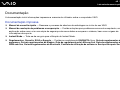 7
7
-
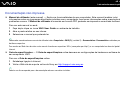 8
8
-
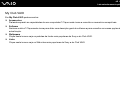 9
9
-
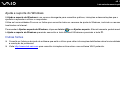 10
10
-
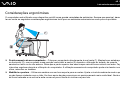 11
11
-
 12
12
-
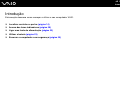 13
13
-
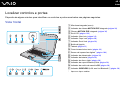 14
14
-
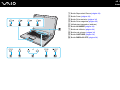 15
15
-
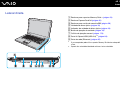 16
16
-
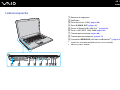 17
17
-
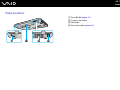 18
18
-
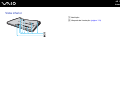 19
19
-
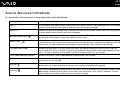 20
20
-
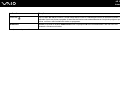 21
21
-
 22
22
-
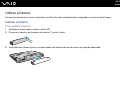 23
23
-
 24
24
-
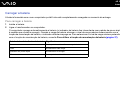 25
25
-
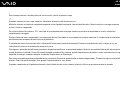 26
26
-
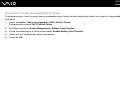 27
27
-
 28
28
-
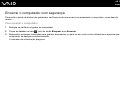 29
29
-
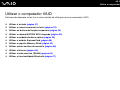 30
30
-
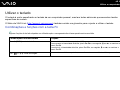 31
31
-
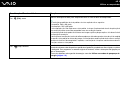 32
32
-
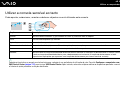 33
33
-
 34
34
-
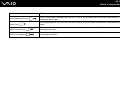 35
35
-
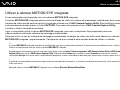 36
36
-
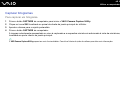 37
37
-
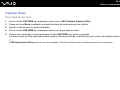 38
38
-
 39
39
-
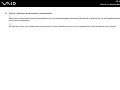 40
40
-
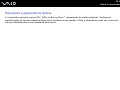 41
41
-
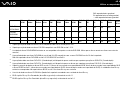 42
42
-
 43
43
-
 44
44
-
 45
45
-
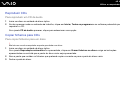 46
46
-
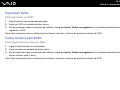 47
47
-
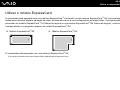 48
48
-
 49
49
-
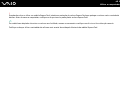 50
50
-
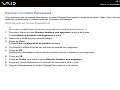 51
51
-
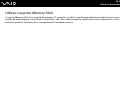 52
52
-
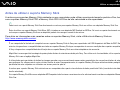 53
53
-
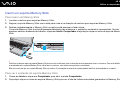 54
54
-
 55
55
-
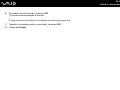 56
56
-
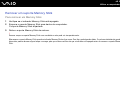 57
57
-
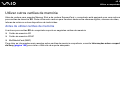 58
58
-
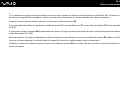 59
59
-
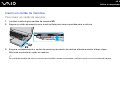 60
60
-
 61
61
-
 62
62
-
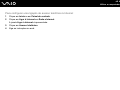 63
63
-
 64
64
-
 65
65
-
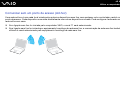 66
66
-
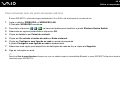 67
67
-
 68
68
-
 69
69
-
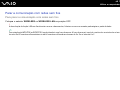 70
70
-
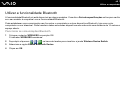 71
71
-
 72
72
-
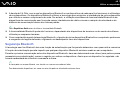 73
73
-
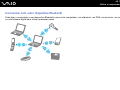 74
74
-
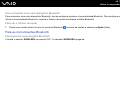 75
75
-
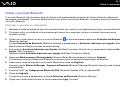 76
76
-
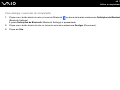 77
77
-
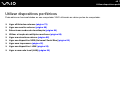 78
78
-
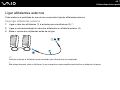 79
79
-
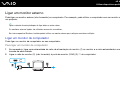 80
80
-
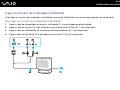 81
81
-
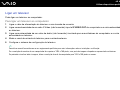 82
82
-
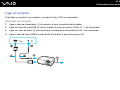 83
83
-
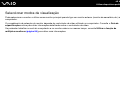 84
84
-
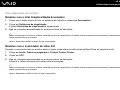 85
85
-
 86
86
-
 87
87
-
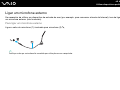 88
88
-
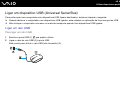 89
89
-
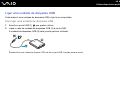 90
90
-
 91
91
-
 92
92
-
 93
93
-
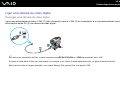 94
94
-
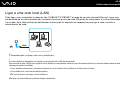 95
95
-
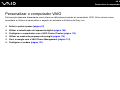 96
96
-
 97
97
-
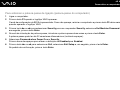 98
98
-
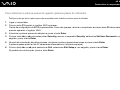 99
99
-
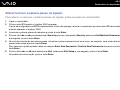 100
100
-
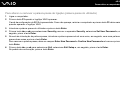 101
101
-
 102
102
-
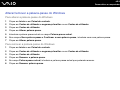 103
103
-
 104
104
-
 105
105
-
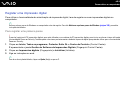 106
106
-
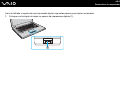 107
107
-
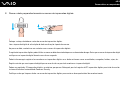 108
108
-
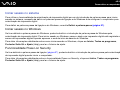 109
109
-
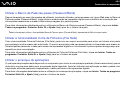 110
110
-
 111
111
-
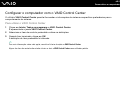 112
112
-
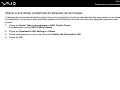 113
113
-
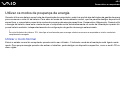 114
114
-
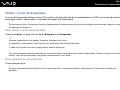 115
115
-
 116
116
-
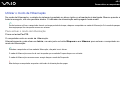 117
117
-
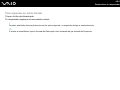 118
118
-
 119
119
-
 120
120
-
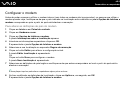 121
121
-
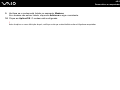 122
122
-
 123
123
-
 124
124
-
 125
125
-
 126
126
-
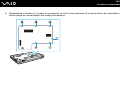 127
127
-
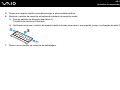 128
128
-
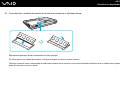 129
129
-
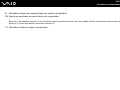 130
130
-
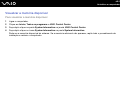 131
131
-
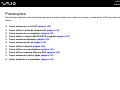 132
132
-
 133
133
-
 134
134
-
 135
135
-
 136
136
-
 137
137
-
 138
138
-
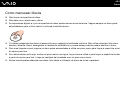 139
139
-
 140
140
-
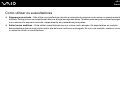 141
141
-
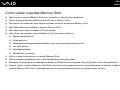 142
142
-
 143
143
-
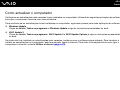 144
144
-
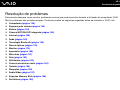 145
145
-
 146
146
-
 147
147
-
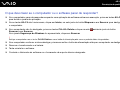 148
148
-
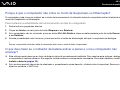 149
149
-
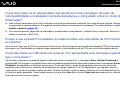 150
150
-
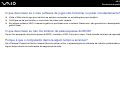 151
151
-
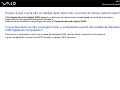 152
152
-
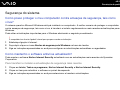 153
153
-
 154
154
-
 155
155
-
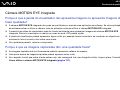 156
156
-
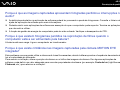 157
157
-
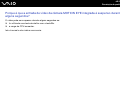 158
158
-
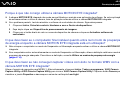 159
159
-
 160
160
-
 161
161
-
 162
162
-
 163
163
-
 164
164
-
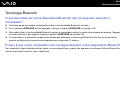 165
165
-
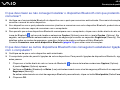 166
166
-
 167
167
-
 168
168
-
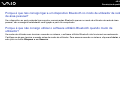 169
169
-
 170
170
-
 171
171
-
 172
172
-
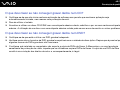 173
173
-
 174
174
-
 175
175
-
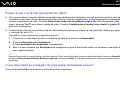 176
176
-
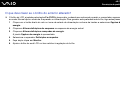 177
177
-
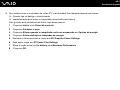 178
178
-
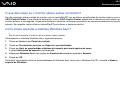 179
179
-
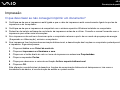 180
180
-
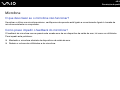 181
181
-
 182
182
-
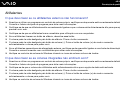 183
183
-
 184
184
-
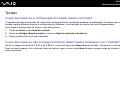 185
185
-
 186
186
-
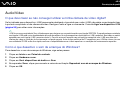 187
187
-
 188
188
-
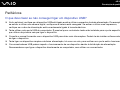 189
189
-
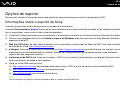 190
190
-
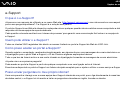 191
191
-
 192
192
-
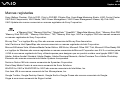 193
193
-
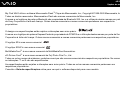 194
194
-
 195
195
Artigos relacionados
-
Sony VGN-CR19XN Instruções de operação
-
Sony VGN-FZ31MR Instruções de operação
-
Sony VGN-TZ2RXN Instruções de operação
-
Sony VGN-CS1 Instruções de operação
-
Sony VGN-CS2 Instruções de operação
-
Sony VGN-FZ21SR Instruções de operação
-
Sony VGN-AR51M Instruções de operação
-
Sony VGN-TZ32VN Instruções de operação
-
Sony VGN-FW21L Instruções de operação
-
Sony VGN-TX2XRP Instruções de operação